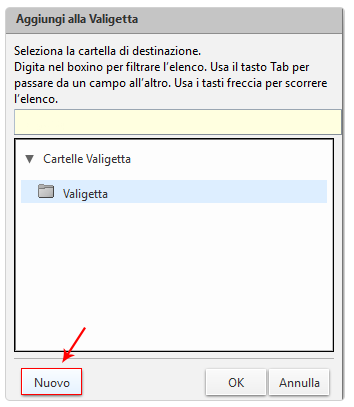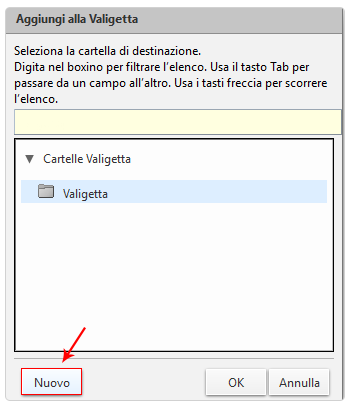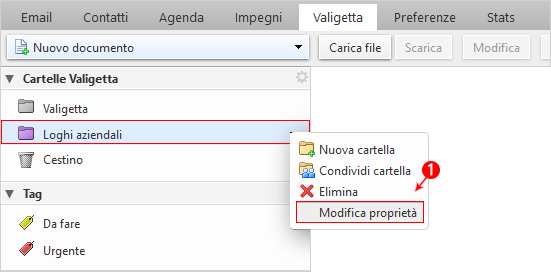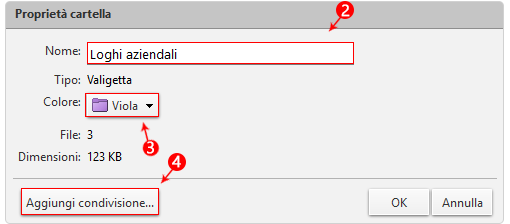La “Valigetta” è uno spazio virtuale dentro cui poter salvare e gestire i propri file. Per accedervi:
1. Selezionare la voce -Valigetta- dalla barra del menu principale
2. Sul lato sinistro della webmail, si visualizza l’elenco di cartelle e/o file già salvati nella Valigetta:
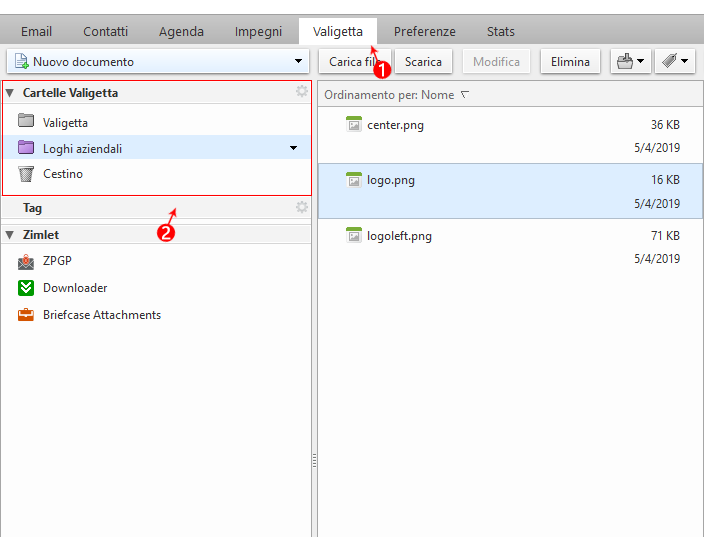
3. È possibile caricare i file all’interno della Valigetta utilizzando il pulsante -Carica file-
Si apre una finestra che permette di selezionare il file da inserire nella Valigetta:
4. Cliccare sul pulsante -Sfoglia-
5. Dopo aver selezionato il file si ha la possibilità di aggiungerne un altro
6. Oppure rimuoverlo
Confermare la scelta dal pulsante -OK-
I file in Valigetta possono essere anche salvati da una e-mail:
Se il messaggio di posta contiene un file allegato, sarà disponibile un pulsante apposito. Basterà cliccarci sopra:
Selezionare la cartella di destinazione
Oppure creare una Nuova cartella Valigetta:
Creare una cartella Valigetta
Come mostrato nel passaggio precedente è possibile creare numerose cartelle Valigetta in modo da avere una gestione ottimale dei file.
Per fare questo, cliccare il pulsante -Nuovo-
1. Scegliere il nome della cartella
2. Il colore da assegnare
3. Cliccare su -OK- e la cartella verrà creata:
La cartella viene visualizzata all’ interno della Valigetta:
Modificare le proprietà di una Valigetta
Per modificare le proprietà di una cartella Valigetta:
1. Destro mouse sulla cartella da modificare e selezionare la voce -Modifica proprietà-
Dalla finestra che si apre la possibilità di variare i seguenti dati:
2. Nome della cartella
3. Colore associato alla cartella in questione
4. Aggiungere un account con cui condividerla:
Cliccare su -OK- per salvare le modifiche:
Condividere una Valigetta
La cartella Valigetta può essere condivisa con altri utenti. Per procedere, destro mouse sulla cartella che si vuole condividere e selezionare la voce -Condividi cartella-
Dalla seguente finestra, inserire nel campo apposito, l’indirizzo email della persona con la quale si desidera condividere la cartella:
Impostare un livello di autorizzazioni in base ai privilegi che si vogliono concedere:
Visualizzatore: il condividente può vedere le attività inviate all’Agenda e lo stato delle richieste di riunioni, ma non può apportare modifiche all’ Agenda;
Gestore: il condividente ha l’autorizzazione necessaria per creare riunioni, accettare o rifiutare inviti e modificare ed eliminare attività dall’Agenda;
Ammin: il condividente ha l’autorizzazione necessaria per creare riunioni, accettare o rifiutare inviti. Modificare ed eliminare attività dall’Agenda, condividere l’ Agenda con altri e rimuovere altri condividenti dall’Agenda condivisa:
Infine, selezionare la tipologia del messaggio di notifica che si desidera far pervenire. Cliccare su -OK- per concludere:
Configurare le Impostazioni della Valigetta
La webmail consente di condividere allegati pesanti con altri utenti trasformandoli in link e personalizzando le impostazioni:
1. Accedere nella sezione Valigetta e doppio clic su -Briefcase attachment-
Scegliere la cartella da utilizzare per il salvataggio degli allegati, cliccando sul link indicato:
Selezionare la cartella specifica e salvare la scelta dal pulsante -OK-
Stabilire i tempi di permanenza dei documento e, nel campo indicato, specificare la tempistica desiderata:
Salvare le modifiche:
Condividere un file o un link dalla Valigetta
È possibile creare un collegamento ad un file nella valigetta, in modo da poterlo inoltrare via mail. Funzione particolarmente utile ad esempio quando si condivide un progetto con altri utenti/colleghi. A seguire tutti i dettagli:
Dalla Valigetta, selezionare il file che si vuole condividere tramite link, destro mouse e selezionare la voce -Invia link-
Confermare la condivisione dal pulsante -Sì-
Si aprirà una e-mail contenente il collegamento appena creato. Compilare l’indirizzo email, un messaggio aggiuntivo che si desidera includere nella mail ed inviarla. Il destinatario riceverà una e-mail con il link per poter accedere al file.
Per condividere un file dalla valigetta allegandolo ad una e-mail:
1. Selezionare il file che si vuole inviare. Destro mouse e dal menu a discesa selezionare la voce -Invia come allegato-
Si aprirà una e-mail, ed il file verrà visualizzato nell’area allegati della finestra di composizione. Immettere i dettagli desiderati ed inviare l’email.
torna alla home page